如何在 Instagram 故事中使用缩放
已发表: 2017-07-03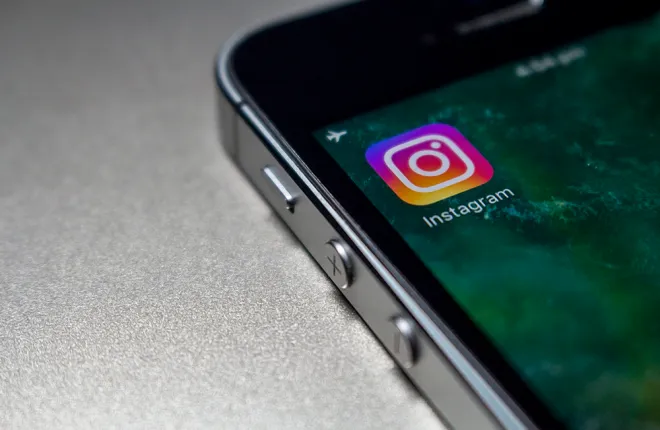
在过去五年左右的时间里,Facebook 通过向其旗舰社交网络添加新用户和功能,以及通过收购和购买各种社交网络和工具来继续甚至加速其已经令人印象深刻的业务,虽然这些社交网络和工具可能不会与 Facebook 直接竞争在功能方面,无疑威胁到 Facebook 在社交市场的统治地位。 Facebook 最大的收购——Instagram、WhatsApp 和 OculusVR——都与社交功能有关(随着时间的推移,甚至 VR 都变成了一种社交工具),但真正震撼市场的是 Instagram 的收购。 自 2012 年收购该应用程序以来,Facebook 主要允许照片共享服务自行发展和运作。2016 年,Instagram 推出了“Stories”,它几乎直接复制了 Snapchat 的同名功能。 快拍是一系列在公开 24 小时后过期的照片,该功能添加到 Instagram 以及几乎所有其他 Facebook 平台,包括 WhatsApp、Messenger 和 Facebook,都带来了来自技术社区。
但应该吗? 虽然该功能直接与 Snapchat 竞争——可以说是 Instagram 和 Facebook 目前最大的威胁——但它作为 Instagram 内部的一个功能也是非常有意义的,该服务一直是关于在社交环境中分享照片的服务。 与此同时,Snapchat 的应用程序也有错误和问题的历史,iOS 和 Android 应用程序都以速度变慢和电池消耗而著称。 Instagram 的应用程序在两个平台上都经过精心构建和全面开发(甚至在 Windows 10 Mobile 上也有一个应用程序),为用户提供了 Snapchat 众所周知的缺乏的稳定性。 如果放在上下文中,从 Snapchat 中获取一个很棒的功能并将其放置在 Instagram 自己的应用程序中是一个出色的,如果俗气的商业举措。
Instagram 的 Stories 功能并不完美,但它本身就很好,如果你是一个普通的海报,那么值得你花时间,特别是如果你的 Instagram 观众比你的 Snapchat 观众多。 不幸的是,Instagram 并不擅长教新用户如何使用该应用程序,或者教老用户如何使用新功能。 例如,Instagram Stories 支持放大和缩小照片和视频,但该应用程序并不完全清楚此功能的工作原理。 永远不要害怕——我们已经为您提供保障。 让我们看看如何放大和缩小 Instagram 中的故事。
制作故事时放大和缩小
去年 Instagram Stories 的第一个重大更新是支持在创建故事时放大,不出所料,它的功能与 Snapchat 自己的缩放功能非常相似。 话虽如此,这两个平台的新用户可能会对缩放的工作原理感到困惑,特别是因为传统的捏到缩放方法在按住 Instagram 内的录制按钮时会很困难。 幸运的是,有一种更简单的方法可以在视频录制时放大——方法如下:
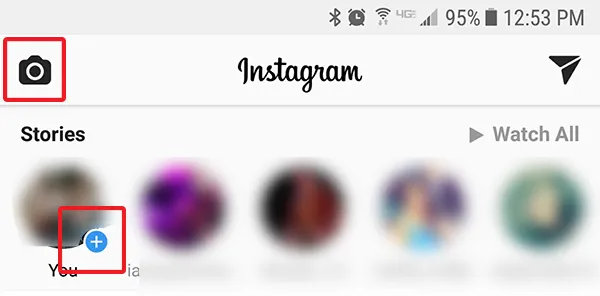
- 在 Instagram 应用程序中,前往主显示屏。 在屏幕顶部,您会看到一个名为“故事”的部分,以及您在 Instagram 中关注的用户的任何当前故事。 在此显示的左侧,您会找到一个带有您自己的 Instagram 图片的图标,上面写着“您”,以及一个小加号图标。 点击它打开Stories界面,这与传统的Instagram相机不同。
- 在这里,您会发现一个与我们从 Snapchat 看到的类似的相机界面,但有一些小的更改和修改。 在应用程序的底部,您会看到(从左到右)画廊快捷方式、闪光灯切换、快门图标、在相机之间来回切换的图标以及 AR 滤镜图标。 在此下方,您会找到相机本身的一些设置,包括倒带、回旋镖、正常和“免提”,以及实时功能。 在顶部,您会找到您的设置和返回图标。
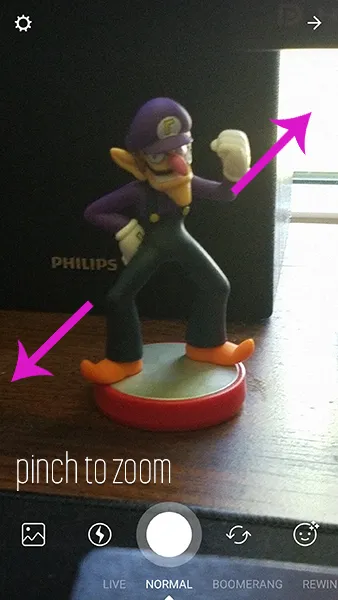

- 要放大照片故事,只需使用大多数相机应用程序支持的传统捏拉缩放方法。 您可以在抓拍之前随意放大和缩小,甚至可以在开始录制视频之前从该帧开始放大。
- 要在视频录制时放大,它有点不同。 按住相机界面上的快门按钮开始录制。 按住快门片刻后您的视频录制将开始,快门按钮周围的小圆圈将开始填充。用手指或拇指按住快门按钮,以您想要的任何速度垂直向上滑动手指. 当您移动手指时,您的镜头会放大。
- 您可以以任何速度放大或缩小,只需增加或减少您移动手指的速度即可。 您的手指在显示屏上的位置越高,您拍摄的照片就会越放大 - 但请记住,数码变焦会降低视频的分辨率,并可能使其在您的手中更加抖动和不稳定。 确保不要让您的手指离开快门按钮,否则您的录制将自动结束。
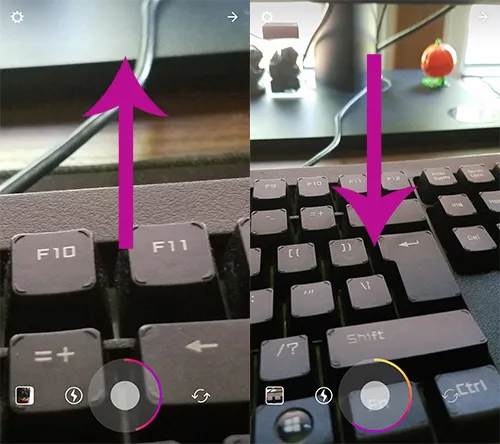
拍摄照片或录音后,您可以将手指从快门按钮上移开。 这将结束您的录制并开始循环重播您的故事。 您可以编辑或查看您的故事,一旦您感到满意,将其发布到您的帐户中,该故事将在 24 小时内向您的关注者公开,然后消失。
关于放大他人故事的注意事项
Instagram 去年增加了对传统照片和视频的放大功能,支持出现在您的提要中的任何内容。 不幸的是,在 Instagram Stories 中放大照片的支持——至少在我们运行 Android 的测试设备上——似乎还没有完全扩展。 尝试捏放大照片要么不会做任何事情,要么会意外地导致您的手机按顺序跳到下一个故事。 考虑到六年多长的时间!Instagram 将捏合缩放到其传统的照片提要中,这一功能没有转移到故事中也就不足为奇了,尽管一旦它完成,我们将使用说明更新这篇文章。
***
Stories 无疑是 Snapchat 自身功能的副本,从功能到取景器的外观,再到录制和放大视频,几乎与 Snap Inc. 自己的产品相同。 不过这并不是一件坏事——竞争对社交网络市场有利,而且 Instagram 和 Snapchat 在功能和创意、应用程序稳定性和图片质量方面都在竞争,我们应该能够从两家公司获得更好的应用程序时间。 这对每个人来说都是一个胜利,无论您使用哪个应用程序。
Snapchat 的缩放功能非常出色,因此 Instagram 使用类似的方法也就不足为奇了。 用一根手指滚动和放大视频是非常令人满意的,而且它非常易于使用和记忆。 我们希望 Instagram 能够在未来的更新中添加放大他人故事的功能,但就目前而言,我们对我们拥有的工具感到满意。
